MP4 zu andere Formaten konvertieren
- 1. MP4 konvertieren für Windows+
-
- 1.1 MP4 zu WMV Konverter
- 1.2 Kostenlos MP4 zu MP3 Konverter
- 1.3 Kostenlos MP4 zu AVI Konverter
- 1.4 MP4 zu YouTube konvertieren
- 1.5 MP4 zu Xvid konvertieren
- 1.6 MP4 zu Windows Movie Maker konvertieren
- 1.7 MP4 zu WEBM konvertieren
- 1.8 MP4 zu WAV konvertieren
- 1.9 MP4 zu VOB konvertieren
- 1.11 MP4 zu MPEG/MPEG-1/MPEG-2 konvertieren
- 1.12 MP4 zu MOV konvertieren
- 1.13 MP4 zu MKV konvertieren
- 1.14 MP4 zu M4V konvertieren
- 1.15 MP4 zu iTunes konvertieren
- 1.16 MP4 zu ISO konvertieren
- 1.17 MP4 zu iPod konvertieren
- 1.18 MP4 zu iPhone konvertieren
- 1.20 MP4 zu JPG konvertieren
- 1.22 Top 15 MP4 zu DVD Brenner
- 1.24 MP4 zu Divx konvertieren
- 1.25 MP4 zu AVI konvertieren
- 1.26 MP4 zu Adobe Premiere konvertieren
- 1.27 MP4 zu MPG konvertieren
- 1.28 MP4 zu Final Cut Pro konvertieren
- 3. MP4 konvertieren online+
MP4 zu MKV Konverter: Wie kann man MP4 in MKV umwandeln
MKV Dateien sind heutzutage ein weit verbreitetes Videoformat, können jedoch nicht von allen Videoplayern unterstützt werden. Die meisten Videoplayer unterstützen die MP4-Videodatei und das MP4-Videoformat ist vollständig kompatibel mit den meisten Betriebssystemen. Deshalb gibt es heutzutage viele MP4-Videos im Internet, aber viele Leute möchten MP4 in MKV Dateien umwandeln, weil die MKV Files eine bessere Qualität in hochwertigen Videos bieten als MP4 Videodateien. Dies ist der Hauptgrund, warum Leute ihre MP4 Dateien in das MKV-Format konvertieren wollen. In der Tat hat man mehrere Möglichkeiten, MP4 in MKV-Videodateien umzuwandeln. In diesem Artikel werden wir einige sehr hilfreiche Lösungen für die Konvertierung von MP4 in MKV vorstellen. Lies hier weiter.
- Teil 1. Professionelle Wege, um MP4 zu MKV zu konvertieren
- Teil 2. Kostenlose Wege, um MP4 zu MKV zu konvertieren
- Teil 3. Online Wege, um MP4 zu MKV zu konvertieren
Teil 1. Professionelle Wege, um MP4 zu MKV zu konvertieren
Wondershare UniConverterwird als die beste Lösung angesehen, um MP4 in MKV Videofiles umzuwandeln. Wondershare UniConverter ist ein leistungsfähiges Video-Konverter-Programm, mit dem man MP4 in wenigen Klicks in das MKV Format konvertieren kann. Der große Teil dieses Videokonverters besteht darin, dass man mit diesem Programm Videos in mehr als 150 Video- und Audioformate konvertieren kann. Darüber hinaus kann man mit Wondershare UniConverter die Online-Streaming-Videos herunterladen und aufzeichnen. Wenn du MP4 in MKV Videofiles konvertieren möchtest, ist Wondershare UniConverter die beste Wahl.
 Wondershare UniConverter - Bester Video Konverter für Windows / Mac (Sierra Inkludiert)
Wondershare UniConverter - Bester Video Konverter für Windows / Mac (Sierra Inkludiert)

- Direktes konvertieren von MP4 zu VOB (DVD-Video ), AVI, MKV, MOV und 1000+ anderen Formaten.
- Brennen von MP4 zu DVD, um sie mit einem DVD player abspielen zu können mit der schnellsten Geschwindigkeit von 30X.
- Optimierte Umwandlungsvorgaben für iDVD, iMovie, Final.
- Editieren von Videos mit fortgeschrittenen Editierfunktionen wie Kürzen, Abschneiden, Wasserzeichen hinzufügen , Untertitel, etc.
- Downloaden von Videos von YouTube und 1000+ andere Video Sharing Seiten.
- Unterstützt OS: Windows NT4/2000/2003/XP/Vista/7/8, und Windows 10 (32 bit & 64 bit), mac OS 10.15 (Catalina), 10.14, 10.13, 10.12, 10.11(El Capitan), 10.10, 10.9, 10.8, 10.7, 10.6
Hauptfeatures von Wondershare UniConverter
- Wondershare UniConverter erlaubt es den User mit nur einem Klick MP4 zu MKV zu konvertieren.
- Wondershare UniConverter downloaded Videos von YouTube und anderen 10000+ Video Sharing Sites.
- Wondershare UniConverter kann 30 Mal schneller konvertieren als jeders andere Konvertierungsprogramm.
- Wondershare UniConverter ist für Windows und Mac erhältlich.
- Es kann Videos auf dem Laptop auf andere Geräte inklusive dem Apple TV mit dem Media Server streamen.
- Dieses Video Konvertierprogramm erlaubt es dir leicht Videos auf DVD zu brennen.
- Dieser MP4 zu MKV Konverter hilft die auch Videos zu Schneiden, Trimmen, und so weiter.
Wie man mit Wondershare UniConverter MP4 zu MKV konvertiert
Video Tutorial: Wondershare UniConverter - Konvertiere Videos in jedes Format
Schritt 1 Starte Wondershare Video Converter Ultiamte
Downloade und installiere Wondershare UniConverter auf deinem Computer und starte es. Das Programm zeigt das Interface an und lässt dich Videos hinzufügen.

Schritt 2 Füge MP4 Videos in den MP4 zu MKV Konverter ein
Jetzt kannst du durch ziehen der MP4 Videos diese in das Programm ziehen, oder du klickst auf den Add files Button in der linken oberen Ecke auf den Interface.

Schritt 3 Wähle MKV als Output
Klicke jetzt auf das Format in der rechten oberen Ecke des Interface und klicke das Format Icon, um ein Pop-Up zu öffnen. Dann wähle MKV als Output.

Schritt 4 Starte die MP4 zu MKV Konvertierung
Nachdem du MKV als Output gewählt hast, klicke auf den Convert Button, um die MP4 Videos mit Wondershare UniConverter zu MKV konvertieren zu lassen.

Schritt 5 MP4 zu MKV Konvertierung beenden
Wenn die Umwandlung beendet wurde, sieht du die Wörter Converted Successful. Jetzt kannst du auf den Converted Button klicken und dein Video auf dem Computer finden.
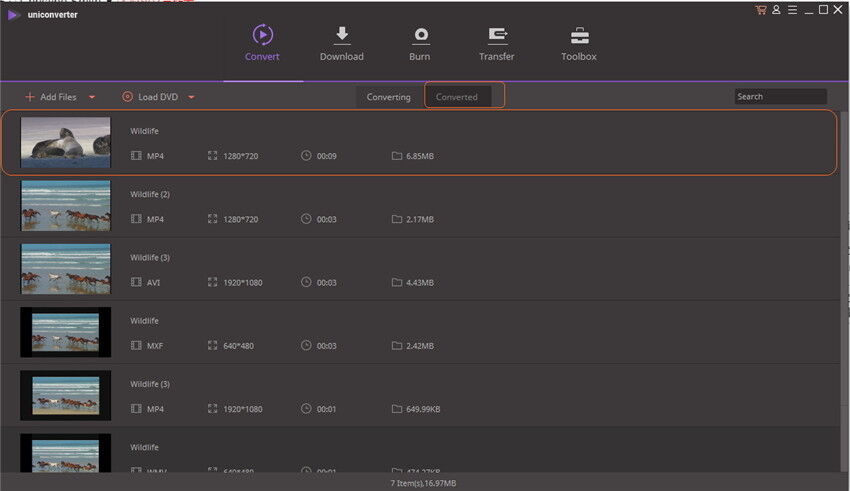
Teil 2. Kostenlose Wege, um MP4 zu MKV zu konvertieren
Wondershare Free Video Converter ist auch eine gute Möglichkeit, MP4 in MKV zu konvertieren. Wondershare Free Video Converter ist ein völlig kostenlos nutzbares Video-Konverter-Programm, mit dem Sie gängige Videokonvertierungen einfach verwalten können. Wenn du einen Vergleich zwischen Wondershare Video Converter Free und der Ultimate-Version durchführst, kannst du leicht herausfinden, dass die kostenlose Version nicht die Unterstützung von vielen Videoformaten und einige wichtige Funktionen wie das Herunterladen und Aufnehmen von Videos bietet. Aber Wondershare Video Converter Free kann auch helfen, MP4 in MKV zu konvertieren. In diesem Teil werden wir zeigen, wie man MP4 mit Hilfe von Wondershare Video Converter Free in MKV umwandelt.
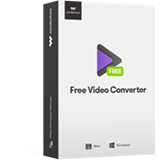
Wondershare Video Converter Free - Nummer 1 Gratis Video Konverter Programm
- Ein komplett GRATIS MP4 zu A complete FREE MP4 to MKV Konverter ohne Wasserzeichen
- Saube und starke Freware mit einfachem Design
- Nur ein Klick, um mit der schnellsten Geschwindigkeit YouTube Videos herunterzuladen
- Perfektioniere dein MP4 Video durch Schneiden, Trimmen, Effekte, etc.
- OS unterstützt: Windows NT4/2000/2003/XP/Vista/7/8, Mac OS X 10.6, 10.7, 10.8, 10.9
- Brenne und bearbeite deine DVD mit gratis DVD Menü Templates.
- Streamt Medien zum TV.
Wie man mit Wondershare Video Converter Free MP4 zu MKV konvertiert
Schritt 1 Installiere und starte Wondershare Video Converter Free
e Wondershare Video Converter Free, nachdem du es auf deinem COmputer installiert hast. Du sieht ein Interface, das ähnlich wie in der Ultimate Version aaussieht.
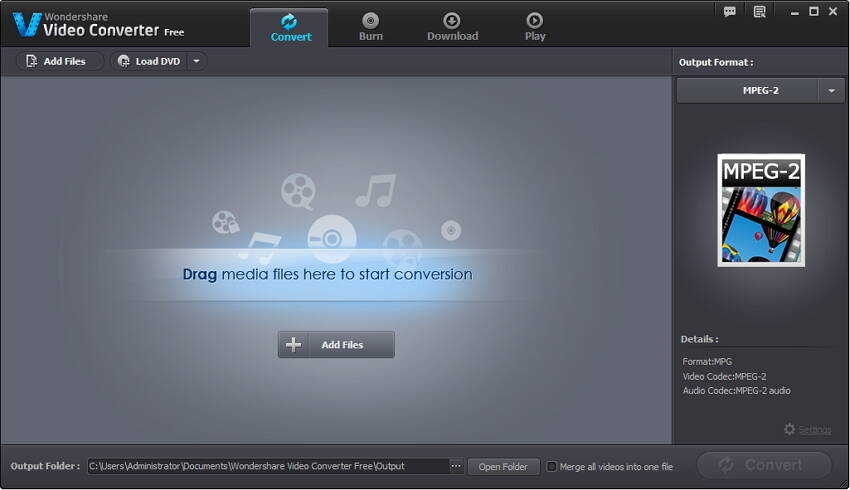
Schritt 2 Füge das MP4 Video im Hauptinterface hinzu
Klicke jetzt auf den Add Files Button in der Mite des Hauptinterface und füge das MP4 Video zu Wondershare Video Converter Free hinzu.
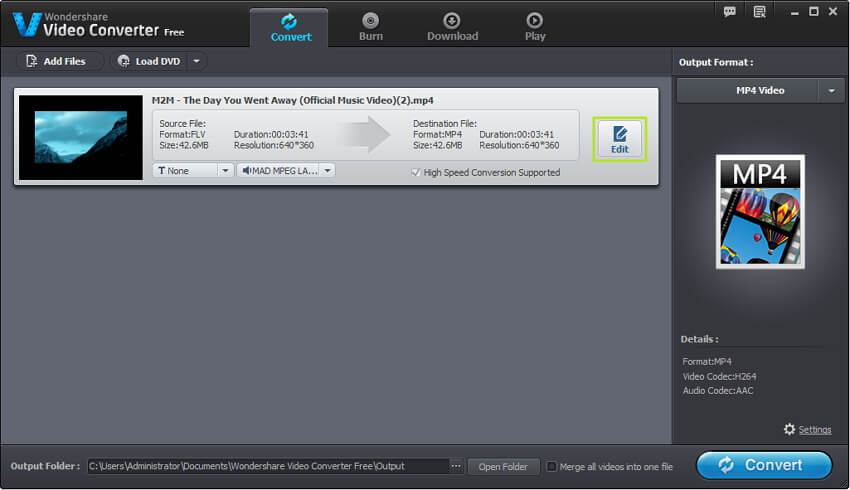
Schritt 3 Wähle MKV als Output
Klicke jetzt auf das Format Icon, um ein Pop-Up zu öffnen und wähle MKV als Output aus.

Schritt 4 Starte die Konvertierung von MP4 zu MKV
Klicke den Convert Button in der linken unteren Seite im Hauptinterface und das Programm startet die Konvertierung von MP4 zu MKV. Wenn die Umwandlung beendet ist, kannst du die FIles mt Rechtsklck auf dem Video lokalisieren und unter "Open File" finder.

Teil 3. Online Wege, um MP4 zu MKV zu konvertieren
Wenn man die MKV Files dringend benötigt und keine Software von Drittanbietern auf dem Computer herunterladen möchten, kann man diesen kostenlosen Online-Video-Konverter ausprobieren. Dieser kostenlose Online-Video-Konverter ist eine Website, mit der man MP4 direkt im Browser zu MKV konvertieren können. Wenn man diese Website verwendet, um Videos von MP4 in MKV zu konvertieren, muss man keine Software auf dem Mac oder Windows-Computer installieren. Auf dieser Website kann man bis zu 100 MB Videos online konvertieren und nach der Konvertierung diese Videos per E-Mail erhalten.
![]()
Fazit: Wenn wir einen Blick auf die erwähnten Möglichkeiten werfen, MP4 in MKV umzuwandeln, können wir sagen, dass diese Methoden zwar unterschiedliche Vorteile für Leute bringt, aber Wondershare UniConverter das einzige Programm ist, das alle möglichen Funktionen bietet, damit die Arbeit erledigt werden kann. Wenn man MP4 zu MKV umwandeln möchte, kann man Wondershare UniConverter voll ausnutzen und es wird All-in-One-Lösungen für alle Konvertierungsanforderungen bieten.






